如何將歌曲移入 Spotify 2025 年行動/桌面上的播放列表
“我更喜歡我的曲目 Spotify 根據我想要的播放列表排列。 但是,我不確定 如何將歌曲移入 Spotify 播放列表。我希望有人能幫助我。”
擁有數百萬首曲目和內容 Spotify 平台有,有些用戶創建自己的播放清單是很正常的。如果您是熟悉特定播放清單中曲目的主播之一,也許您已經擁有了自己的 Spotify 播放清單歌曲順序已定。聽完一首曲子之後還要一遍又一遍地滾動來尋找您想聽的曲目,這確實有點煩人。好了,這一切以及進行多次點擊和點擊都結束了!
在這裡,您將學習如何將歌曲移入 Spotify 播放清單實現你喜歡的安排!讓我們立即進入第一部分,學習如何重新排列歌曲的詳細指南 Spotify 播放清單桌面。如果您有興趣 Spotify 在手機上更改播放清單歌曲順序,您可以參考第二部分提供的資訊。
相關閱讀:
如何編輯 Spotify 播放清單:2024 年最佳方式指南
文章內容 第 1 部分:如何重新排列歌曲 Spotify 桌面播放列表第 2 部分:如何將歌曲移入 Spotify 移動設備上的播放列表第 3 部分。如何改變 Spotify 所有裝置上的播放清單歌曲順序部分4。 概要
第 1 部分:如何重新排列歌曲 Spotify 桌面播放列表
使用您的桌面,如何將歌曲移入的過程 Spotify 播放列表非常簡單。 使用的 Spotify 桌面應用程式實際上是特別推薦給初學者或初學者的。實際上,重新編排歌曲的過程 Spotify 桌面上的播放清單可以透過兩種方式完成 - 排序和自訂。當然,兩者都會在這裡介紹。
方法 1. 如何重新排列歌曲 Spotify 桌面上的播放清單按排序
如何對歌曲進行排序 Spotify 播放清單?如果您想嘗試將歌曲移入 Spotify 透過對您的曲目進行排序來在桌面上播放列表 Spotify 播放列表,您可以使用以下步驟。
步驟1。使用您的桌面, 發射 無論是 Spotify 應用程序或使用網絡播放器。 這是為了讓您輕鬆查看側邊菜單以及您創建和喜歡的內容 Spotify 播放列表。
步驟#2。 選擇特定的播放列表 您想要繼續工作並單擊它。
步驟#3。您應該注意到,在新視圖中,頂部有一些列可供您選擇項目的列出方式。在這裡,您可以根據需要開始移動或更改順序。為了快速排序曲目,您可以使用列標題中的選項 - 標題、專輯、新增日期或持續時間 (時鐘圖示)。一旦“V 形向下圖示」已被勾掉。
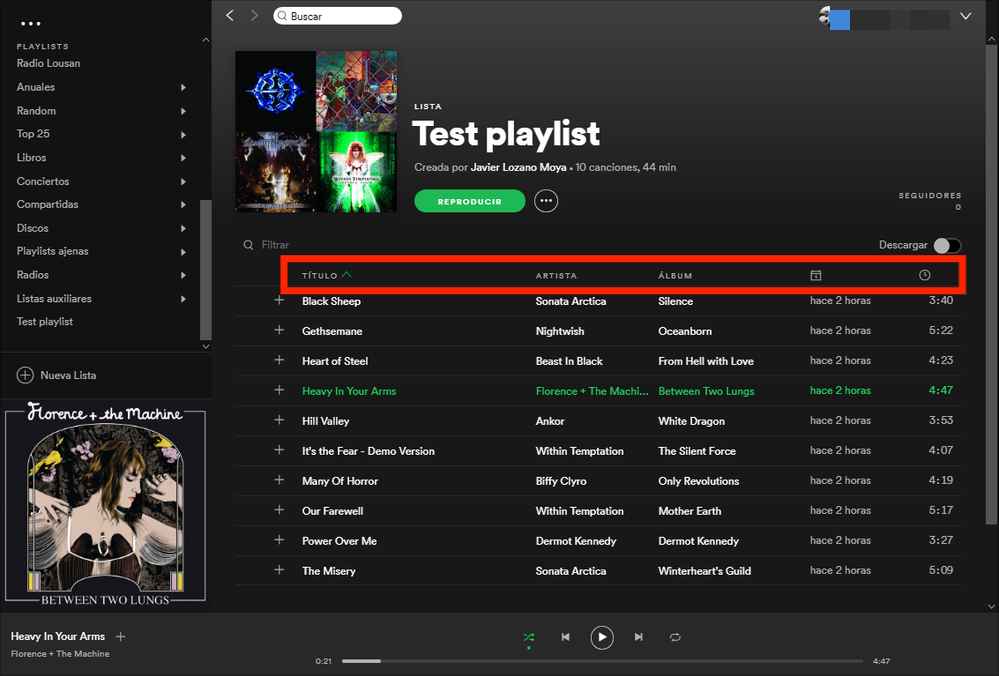
如果您想知道為什麼某些列不顯示,您所要做的就是調整應用程式的螢幕尺寸。這樣,將會顯示更多的列。即使是隱藏的也會顯示出來。也供您參考,綠色“向下箭頭和向上箭頭您將在所選選項旁邊看到的圖示表示曲目如何按特定順序排序。再次按一下該列將反轉目前順序。
方法 2. 如何重新排列歌曲 Spotify 透過自訂在桌面上播放列表
在向您介紹如何將歌曲移入之後 Spotify 透過排序使用您的桌面播放列表,我們現在將分享如何透過自訂來完成它。這 ”定制訂單在這種情況下必須設定”功能。這是需要做的事情。
步驟1。 啟動 Spotify 桌面應用程式。當然,使用您的帳戶憑證, 登錄。側邊選單應顯示在螢幕上。 點擊特定的播放列表 你想用。
第2步。 在您希望更改或自定義順序的所選播放列表上,只需向下滾動以找到要放在播放列表中您喜歡的位置的曲目或幾首歌曲。 如果播放列表中有很多歌曲,也可以藉助搜索工具進行定位。
步驟#3。 如果您希望某首歌位於頂部,您可以將其拖放到頂部位置。 現在,如果您正在尋找要移動的多首歌曲,只需一次選擇它們並將它們拖到想要的位置。 拖拽過程中,要時刻注意綠線和顯示的信息,以免出錯。
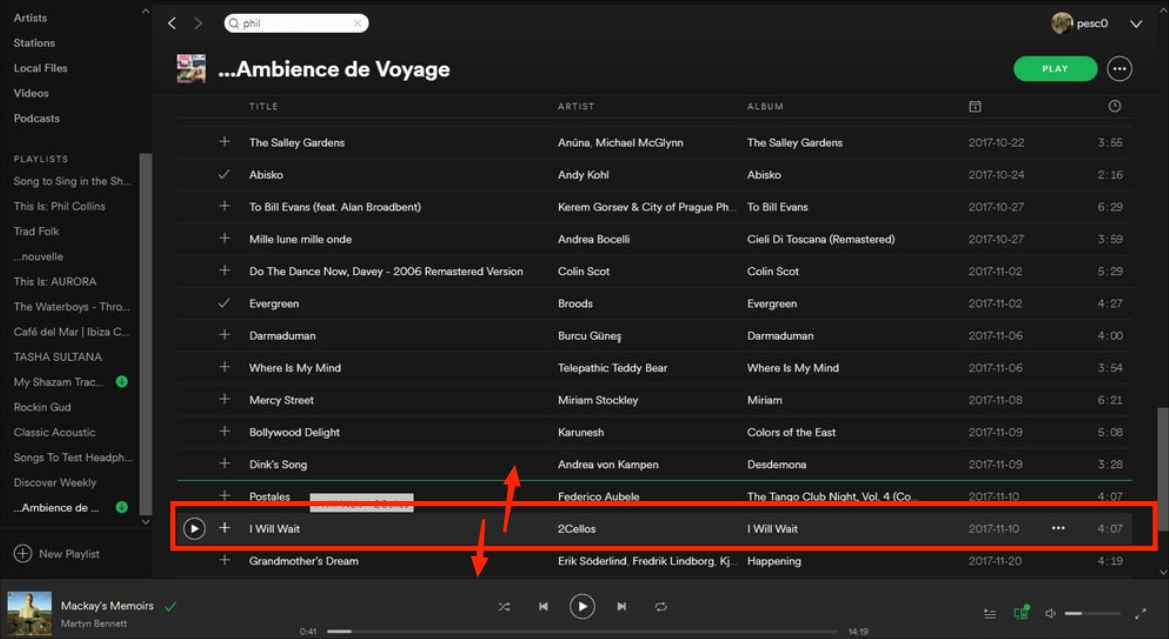
現在,請記住,當您希望歌曲以“自定義順序”顯示時,排序選項必須保持為“自定義順序”。 所有其他排序選項都將顯示為灰色。 如果您願意,您可以隨時保留或更改它。
第 2 部分:如何將歌曲移入 Spotify 移動設備上的播放列表
實際上,第一部分中介紹的兩個過程都是如何將歌曲移動到 Spotify 桌面上的播放清單也可以在行動裝置上完成。我們將在這裡進一步解釋並展示細節。
方法一、自訂 Spotify 行動裝置上的播放清單歌曲順序
如何重新排列歌曲 Spotify 播放清單?如果你有“定制訂單” 功能已在桌面上啟用,您也可以按照以下步驟在行動裝置上執行此操作。
步驟1。 在您的移動設備上,啟動 Spotify 應用程式.輕敲 ”您的圖書館“ 下一個。
第2步。在螢幕頂部,您可以看到“播放清單氣泡」。點擊它。
步驟#3。在“播放列表”選項,點選“向下箭頭或向上箭頭” 圖示啟動“按選單排序“。
步驟#4。 選擇 ”定制訂單“ 下一個。

方法二、使用「排序」進行更改 Spotify 播放清單歌曲順序
與桌面相同,您也可以在移動設備上使用排序。 您要做的過程也與第一部分中解釋的相同。 您還可以看到“排序依據”菜單。
第 3 部分。如何改變 Spotify 所有裝置上的播放清單歌曲順序
學習如何移動歌曲 Spotify 播放列表和安排他們的訂單是非常有益的。 但是,有一天,您可能會看到一些已變灰並且訂單已被破壞或更改。 好吧,如果您有高級計劃,最好下載它們。 但是,如果您使用的是免費版本怎麼辦? 你怎麼能下載那些 Spotify 您還希望永久保存並製作的歌曲 Spotify 更改所有裝置上的播放清單歌曲順序?
在這種情況下,我們建議使用可靠的應用程序,例如 TunesFun Spotify Music Converter. 在這個專業轉換器的幫助下,您可以輕鬆地進行 下載 Spotify 歌曲 因為他們的 DRM 保護可以很容易地被這個應用程序刪除。 因此,例如,允許在任何媒體播放器和設備上進行訪問,您可以 玩 Spotify 在PS4上、Alexa 或 Chromecast。
此外,此應用程序支持將曲目轉換為常見格式,如 MP3、FLAC、WAV 或 AAC。 由於這工作得非常快,您應該期望輸出文件在幾分鐘內準備就緒。 您不必擔心丟失曲目的原始質量、ID 標籤和元數據信息,因為所有這些都將得到保留。
如果您需要客戶或技術支持,團隊將隨時為您提供協助。該工具還旨在適應所有用戶——從初學者到專業人士。您可以點擊下面的按鈕立即免費試用!
這裡是如何使用的指南 TunesFun Spotify Music Converter 在轉換和下載期間 Spotify 歌曲。
步驟1。完成應用程式的安裝需求後,安裝並立即啟動。在主螢幕上,從 添加 Spotify 待處理的歌曲。上傳文件時應使用 URL 或拖放方法。

步驟#2。 選擇輸出格式 使用和修改所有其他輸出參數設定。

步驟#3。現在您可以點選“轉“或”全部轉換”按鈕讓應用程式開始轉換上傳的曲目。當轉換過程正在進行時,軌道的 DRM 保護也會被刪除。

憑藉此應用程式的快速轉換速度,我們預計輸出檔案將在短短幾分鐘內準備就緒。這些現在應該是 DRM-免費且經過轉換,因此可以在任何裝置或媒體播放器上儲存和存取它們。
部分4。 概要
如何重新排列我的歌曲 Spotify 播放清單?希望您現在已經學會如何將歌曲移入 Spotify 播放列表。 幸運的是,該過程適用於台式機和移動設備。 了解有關此過程的詳細信息確實是有益的。 除了分享關於移動歌曲的信息 Spotify 播放列表,我們確實希望分享 TunesFun Spotify Music Converter 也將為您帶來優勢。
發表評論